
【Discord】スマホとPCから同時にログインをする方法は?
Contents[OPEN]
【Discord】スマホとPCから同時ログイン《複数アカウントを使う》
ここからは複数アカウントを使ってスマホとPCから同時ログインする方法を紹介していきます。
この方法を使えば、複数のボイスチャットを同時に行うこともできますよ。
アカウントはメールアドレスに対して1つ
Discordのアカウントは、1つのメールアドレスに対して1つまでしか作成することが出来ません。
そのため、複数アカウントを作るためにはメールアドレスもその分だけ用意していなければなりません。
GmailやYahoo!メールなど、作成しやすいメールアドレスをあらかじめ用意しておきましょう。
アプリでは1つのアカウントしか使えない
Discordのアプリは1つのアカウントのみ使えます。ですので、現在スマホ・PCで同じアカウントを使っている場合、一方をログアウト状態にしておきましょう。
ログアウトの方法はこちら!
1.スマホ版の場合
ユーザー設定タブから、「ログアウト」ボタンを押す。
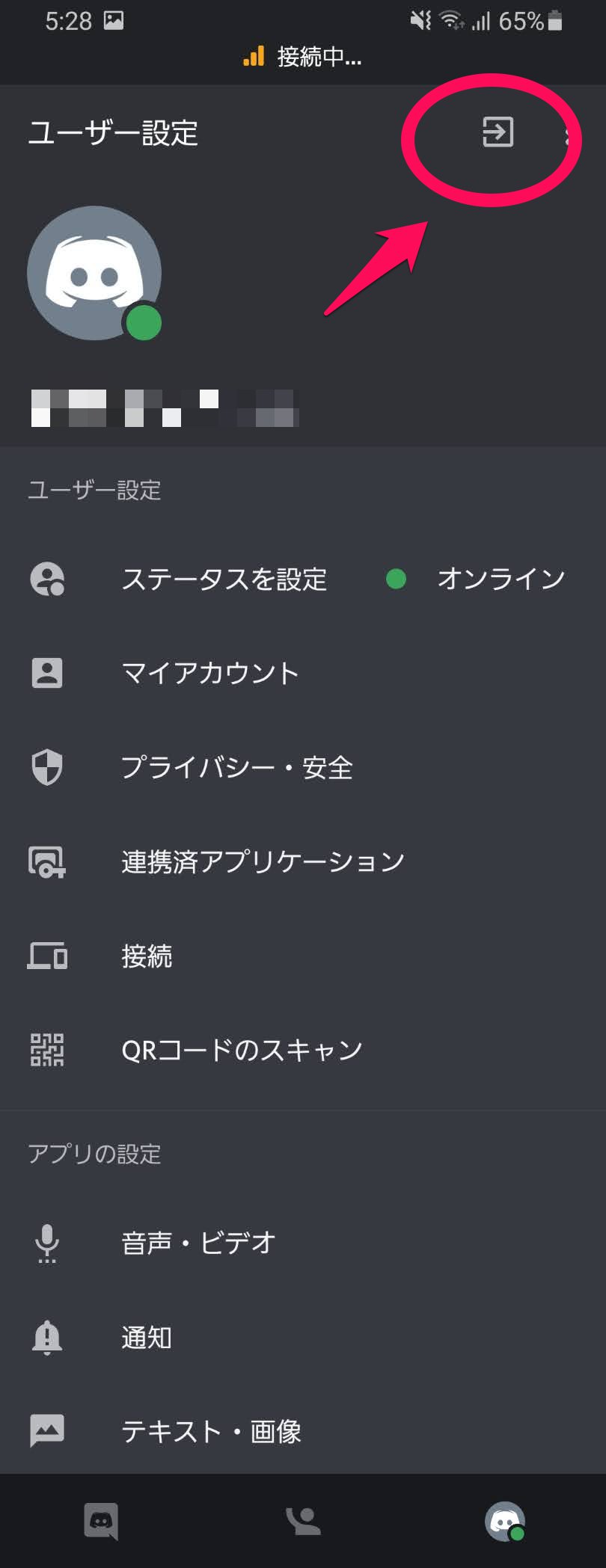
2.PC版の場合
ユーザー設定ボタンを押し、ユーザー設定の左側メニューの一番下、「ログアウト」ボタンを押す。
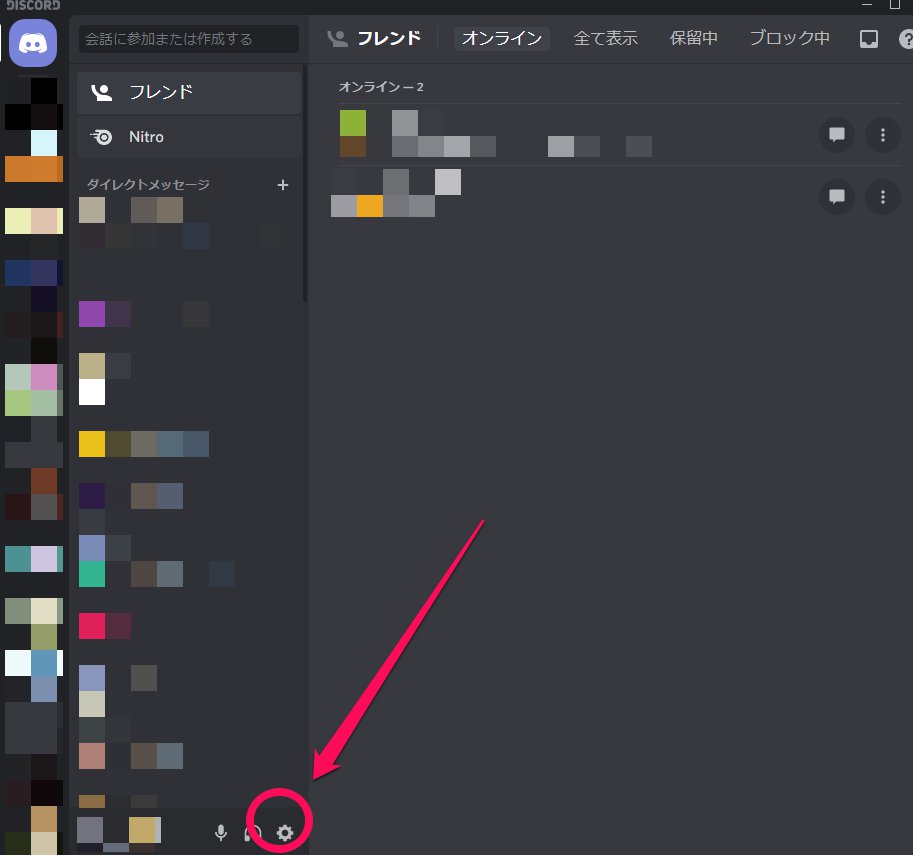
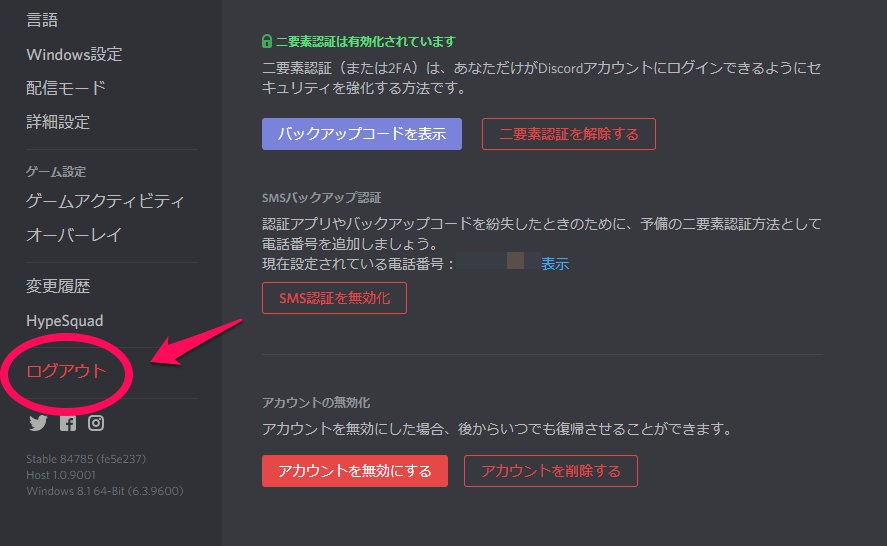
これでログアウトをすることができます。
アカウントを複数作る方法
ログアウトができたら、ログアウトした方の端末からアカウントを新しく作りましょう。
1.登録画面から「登録」ボタンを押す
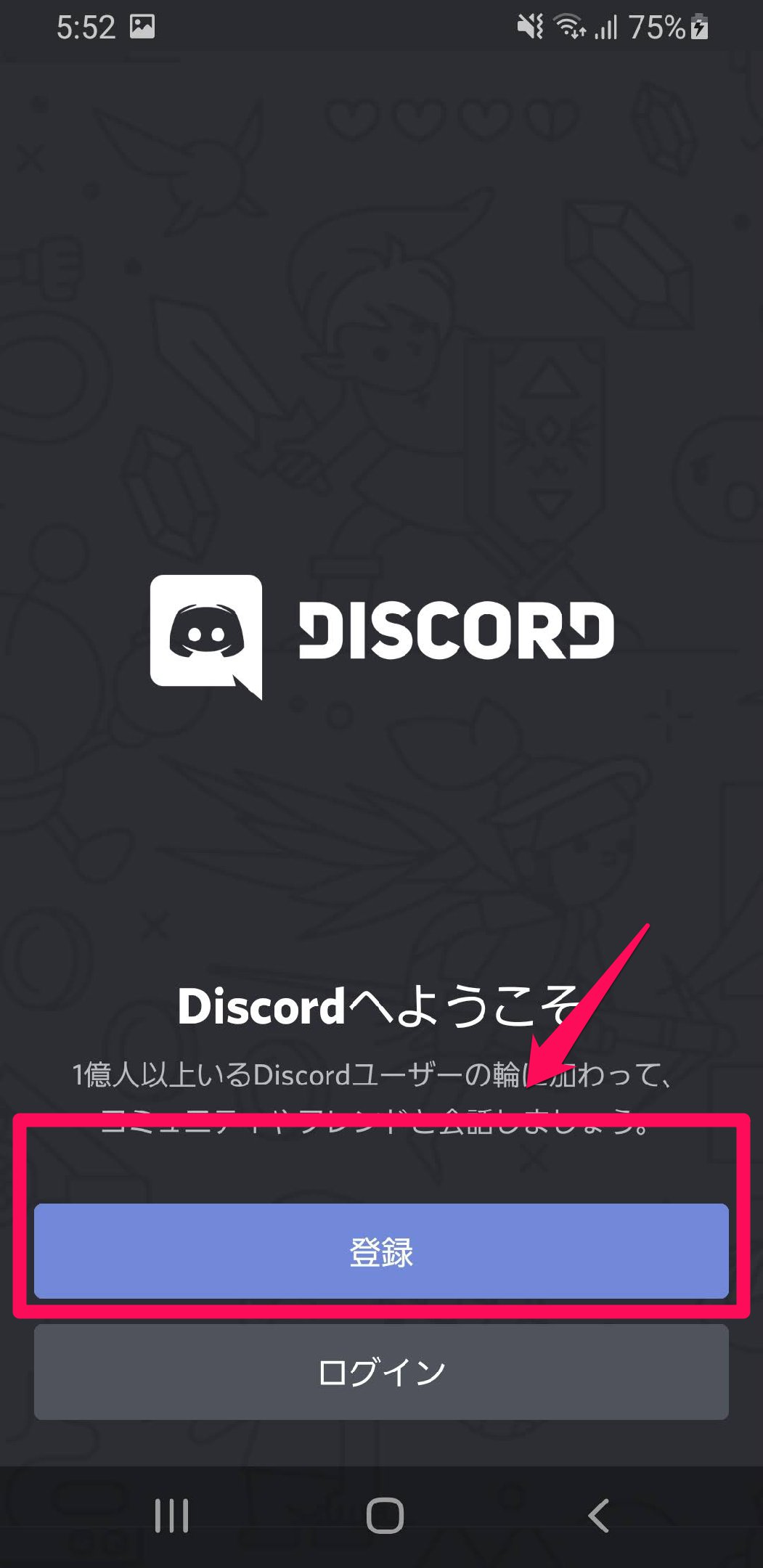
2.電話番号かメールアドレスどちらかを入力してください、と言われるので、先程用意していたメールアドレスを入力
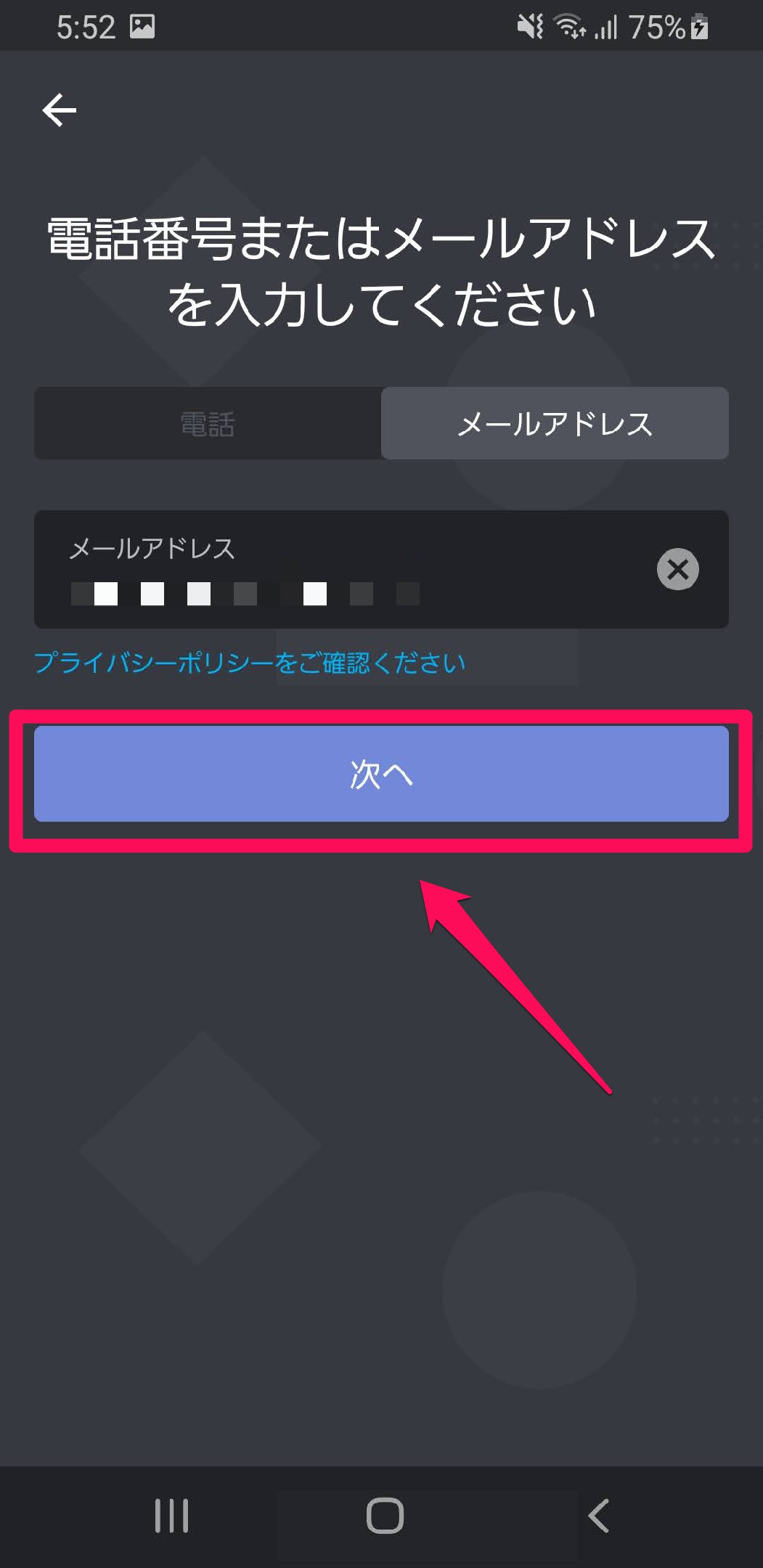
3.元々持っていたユーザー名・パスワードとは別のものを入力して作成
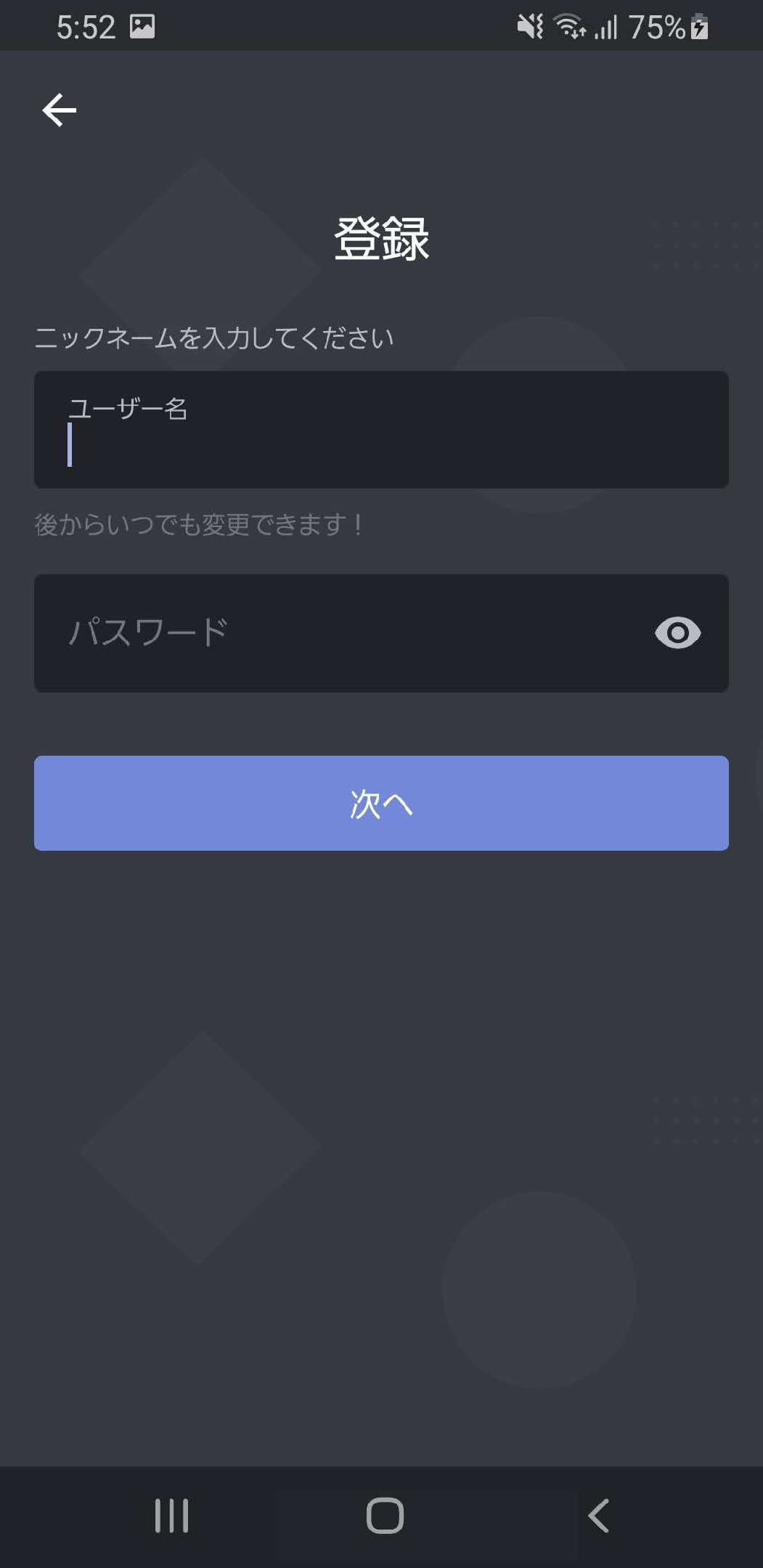
これで新しいアカウントを作成することができました。
複数のアカウントを使う方法
ここまでで、現在はスマホだと新しいアカウント、PCだと元々持っていたアカウントにログインしている状態になりました。
この状態で同時に通話ができるか、試しに同じサーバーに入って検証してみます。
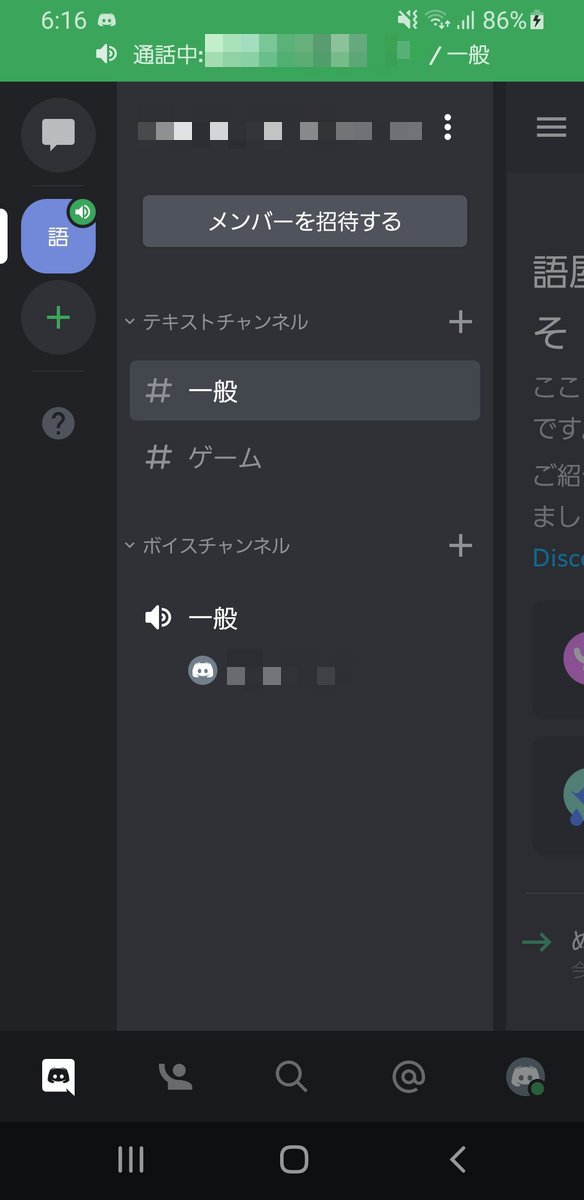
まずはスマホの新しいアカウントでボイスチャットに入ってみます。
この状態で、PCの方からも同じボイスチャットに入れるか試してみます。
1つのアカウントだけであれば、PCでログインするとスマホ側は通話終了してしまいましたが……。
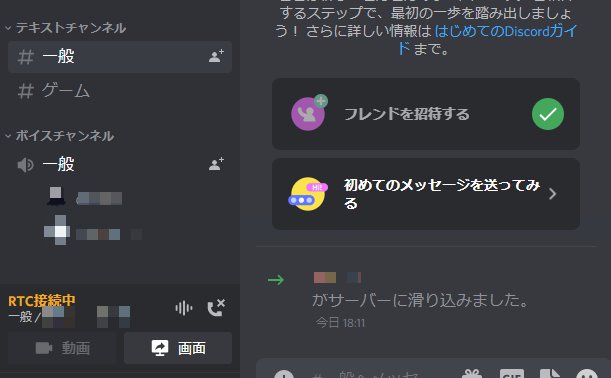
この通り、2つのアカウントともボイスチャットをすることができました!
アプリを2つ使う方法
アカウントを2つもっていれば、このようにスマホ・PCで同時にログイン・ボイスチャットすることもできます。
けれど、この方法だとスマホとPCでアカウントが違うので、スマホとPCを同期させるにはいちいちログインし直さなければなりません。
そこで、アカウントを2つ使う場合はWebブラウザ版、もしくは別アプリを使うことをおすすめします!
DiscordにはPTB版、Canary版という別バージョンが存在します。
どういったバージョンなのか、ダウンロード方法については後ほど詳しく説明していきます。
メインのアカウントは通常のアプリ版Discordにしておいて、サブアカウント用にPTB版やCanary版を使っていくのが良いでしょう。